Kita seringkali mendengar istilah FAT32 maupun NTFS dalam sebuah penyimpanan partisi. Dan faktanya, kedua jenis sistem penyimpanan berikut memiliki peran dan fungsinya masing-masing di sebuah aktivitas penyimpanan memori.
Karena FAT32 dengan NTFS mempunyai keunggulan dan kekurangannya tersendiri, tak sedikit dari mereka yang kemudian ingin merubah salah satu format sistem dari FAT32 ke NTFS maupun dari NTFS ke FAT32.
Buat kalian yang ingin tahu cara ubah FAT32 ke NTFS atau sebaliknya tanpa harus format, dibawah kita sudah sediakan tutorialnya lengkap. Namun sebelum itu, kita kenali terlebih dahulu apa pengertian, kelebihan dan kekurang dari FAT32 beserta NTFS.
Pengertian FAT32 dan NTFS
Banyak orang yang belum mengetahui file sistem penyimpanan seperti FAT dan NTFS. Disini kita akan menjelaskan apa maksud atau pengertian dari kedua jenis tersebut.
Yang pertama NTFS merupakan singkatan dari NT File System, sedangkan FAT adalah File Allocation Table.
Jadi kedua jenis file sistem tersebutlah yang berguna dalam mengendalikan akses data di partisi, termasuk menyimpan, mengelola, memanipulasi serta berfungsi ketika kalian mencari data tersebut melalui laman search.
FAT merupakan versi tertua dari sistem file partisi, sedangkan NTFS adalah versi terbaru yang telah disempurnakan dengan kemampuan yang lebih unggul tentunya. FAT sendiri memiliki banyak jenis, ada FAT32, FAT16, FAT12 dan terakhir versi terbaru NTFS.
FAT sendiri diperkenalkan pada jaman versi sistem operasi Windows 95, sedangkan NTFS mulai digunakan pada Windows NT.
Lalu apa yang membedakan keduanya berdasarkan kelebihan serta kekurangan masing-masing?
Kelebihan serta Kekurangan FAT32 dan NTFS
Sebelum kami berikan langkah-langkah mengubah FAT32 ke NTFS atau sebaliknya tanpa format, kalian harus tahu kelebihan dan kekurangan dari FAT32 dengan NTFS.
Hal ini perlu diketahui sebelum kalian benar-benar ingin mengubah atau mengconvert tipe sistem file ini.
FAT32
Memiliki kelebihan dapat digunakan serta didukung di beberapa sistem operasi yang lebih umum. Seperti Windows, Macintosh, hingga Linux. Selanjutnya mampu menyimpan cluster yang lebih banyak.
Sedangkan kekurangannya adalah pertama tidak dilengkapi dengan fitur keamanan. Lalu kemampuan dalam menyimpan file cenderung kecil. Sebab file sistem berikut tidak dapat menyimpan file tunggal lebih dari 4 GB.
NTFS
Kelebihan dari NTFS ini adalah telah didukung sistem keamanan enkripsi. Kemudian mempunyai kemampuan kompresi data walaupun tidak dalam rasio besar. Dan tentunya kapasitas penyimpanan jauh lebih besar.
Sayang sekali kekurangan dari NTFS adalah baru hanya berlaku di sistem operasi Windows saja, belum sepenuhnya berlaku di semua sistem operasi.
Cara Ubah FAT32 Ke NTFS Atau Sebaliknya Tanpa Harus Format
Ada beberapa cara yang bisa dilakukan untuk mengubah file sistem FAT32 ke NTFS atau sebaliknya tanpa harus melakukan format.
Kami akan merekomendasikan aplikasi bernama MiniTool Partition Wizard Free. Dimana aplikasi ini sangat populer dalam urusan manajemen partisi di dalam sebuah komputer dan laptop.
1. Cara Mengubah NTFS Ke FAT32 dengan MiniTool
- Download terlebih dahulu aplikasi MiniTool Partition Wizard Free.
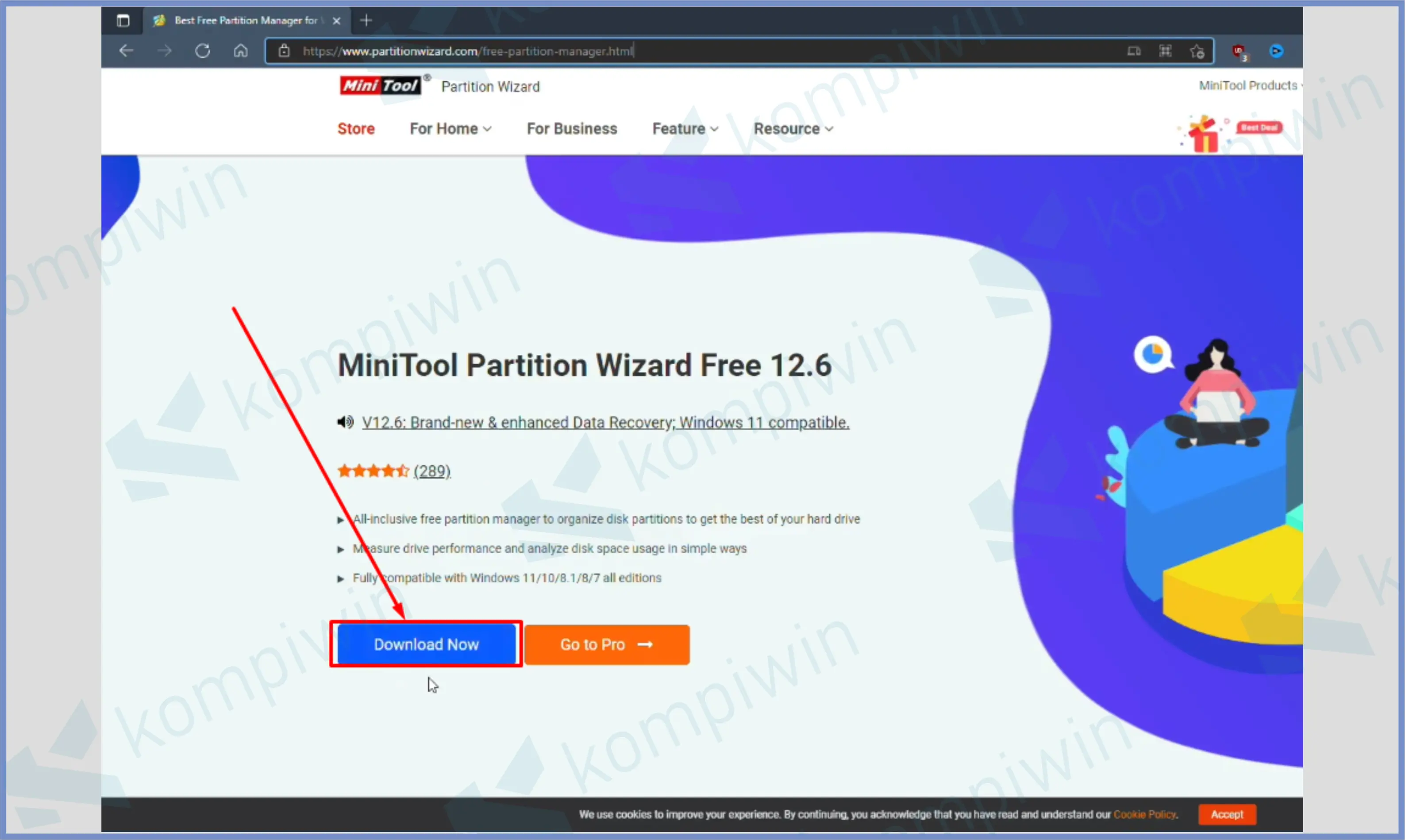
- Kalau sudah, cari file instalasi tersebut dan pasang ke perangkat komputer kalian masing-masing.
- Jika sudah buka aplikasinya.
- Disini kita akan contohkan penyimpanan hardisk sebagai percobaan mengubah format NTFS ke FAT32 dan sebaliknya.
- Perhatikan pada tampilan aplikasi, lihat disk mana yang ingin kita ubah format sistemnya. Pada contoh kali ini kita akan mengubah format dari Disk 3.
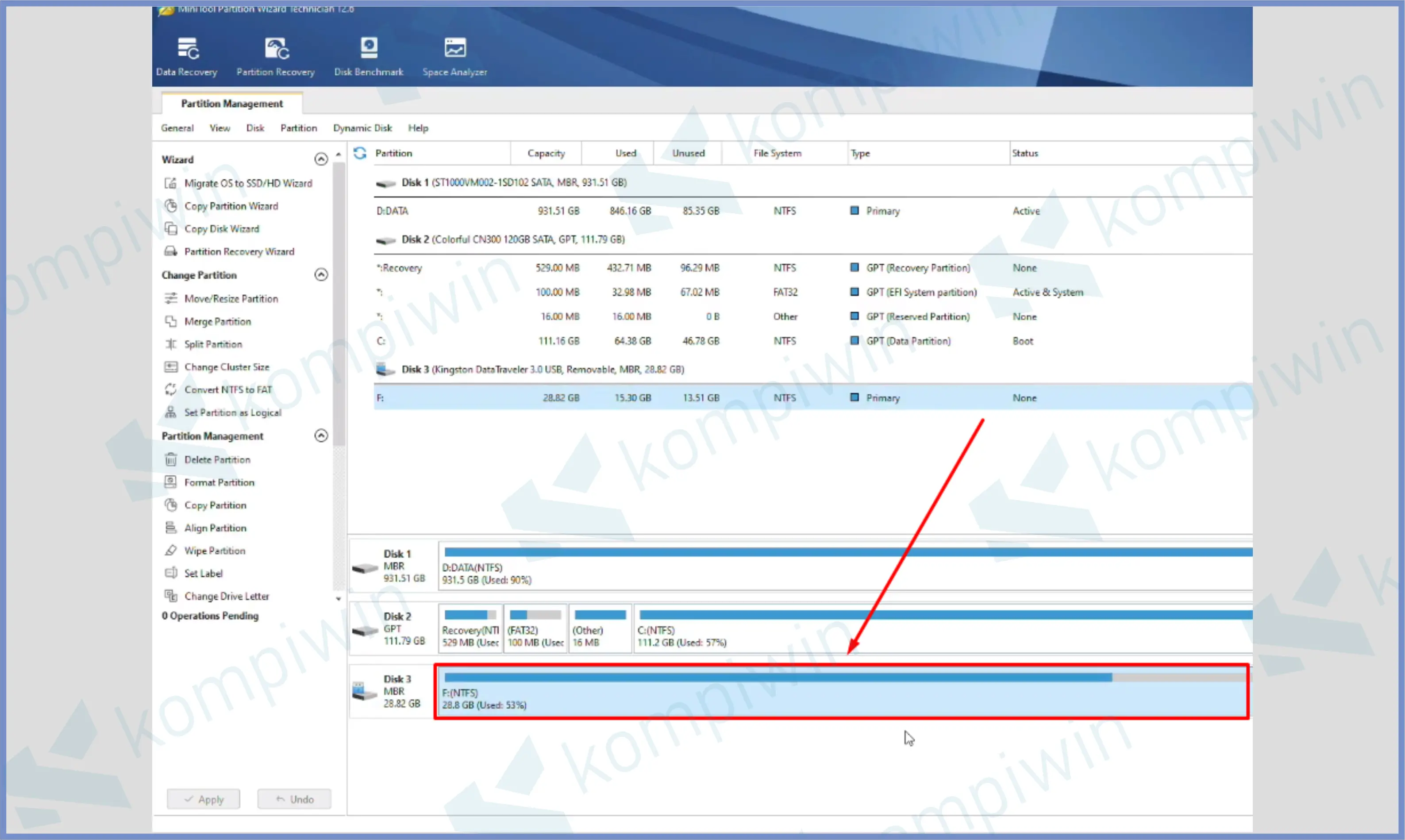
- Klik kanan Disk 3, kemudian pilih menu NTFS to FAT.
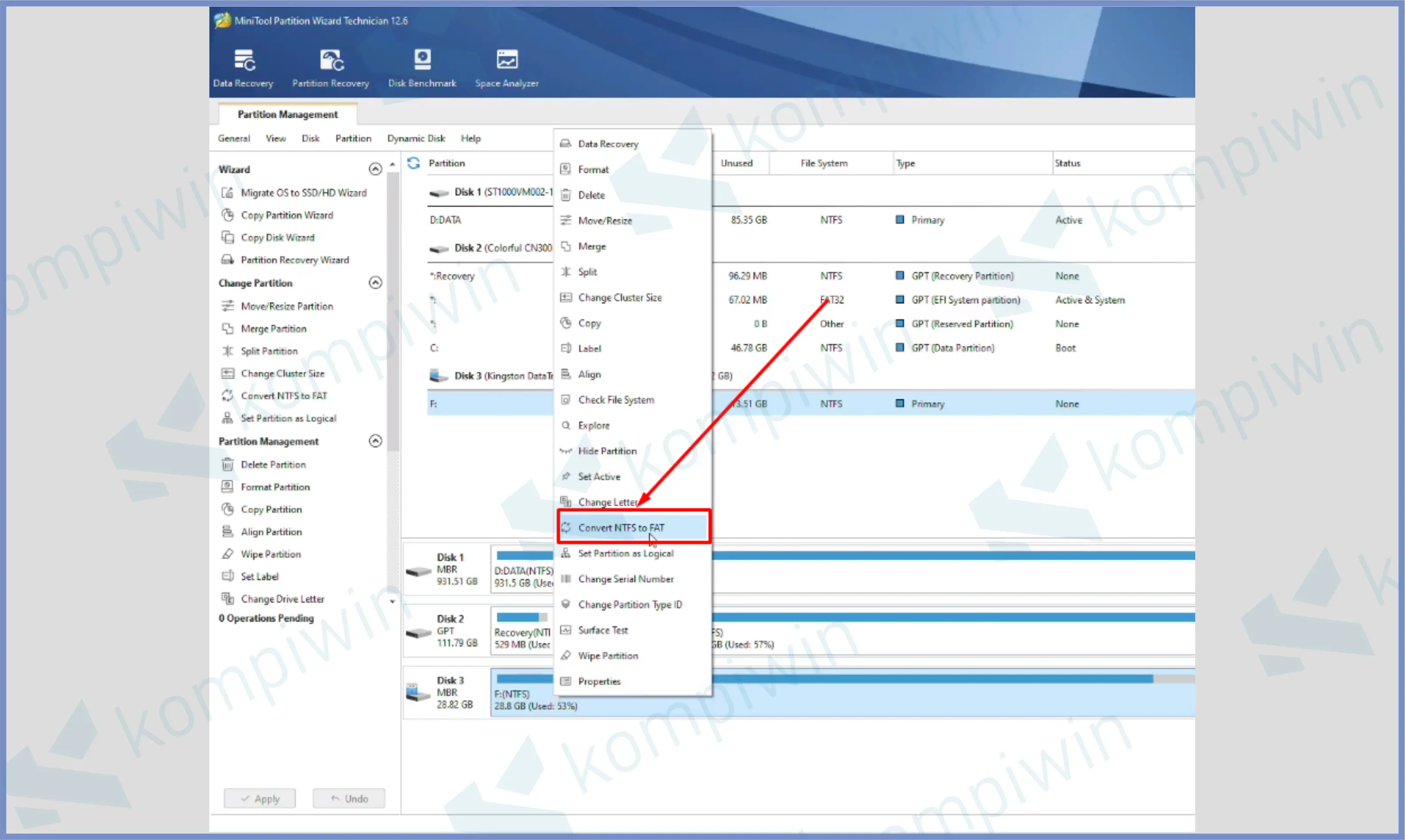
- Untuk memulai ubah format ini, klik tombol Apply yang ada di pojok kiri bawah.
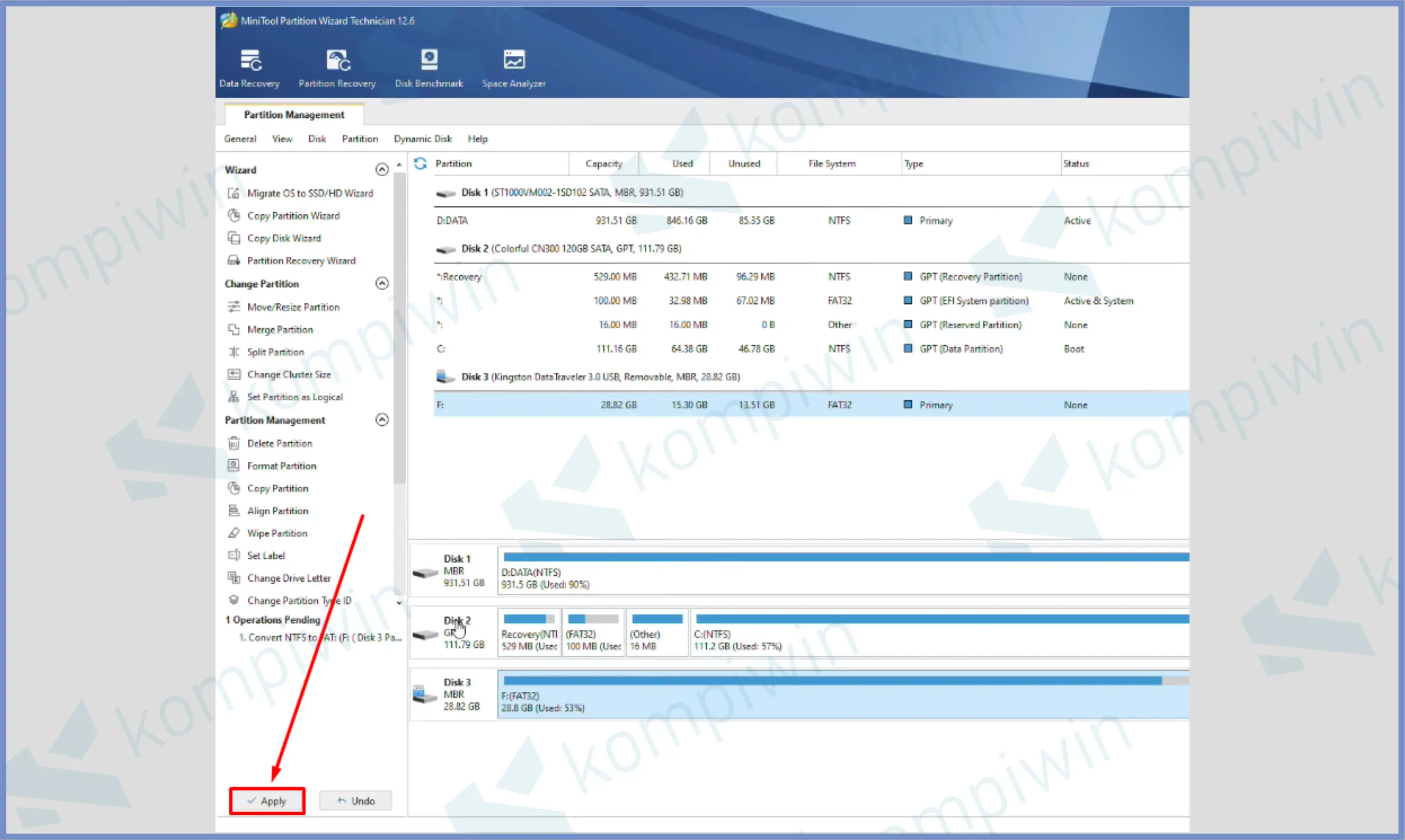
- Konfirmasi tombol YES untuk memulainya.
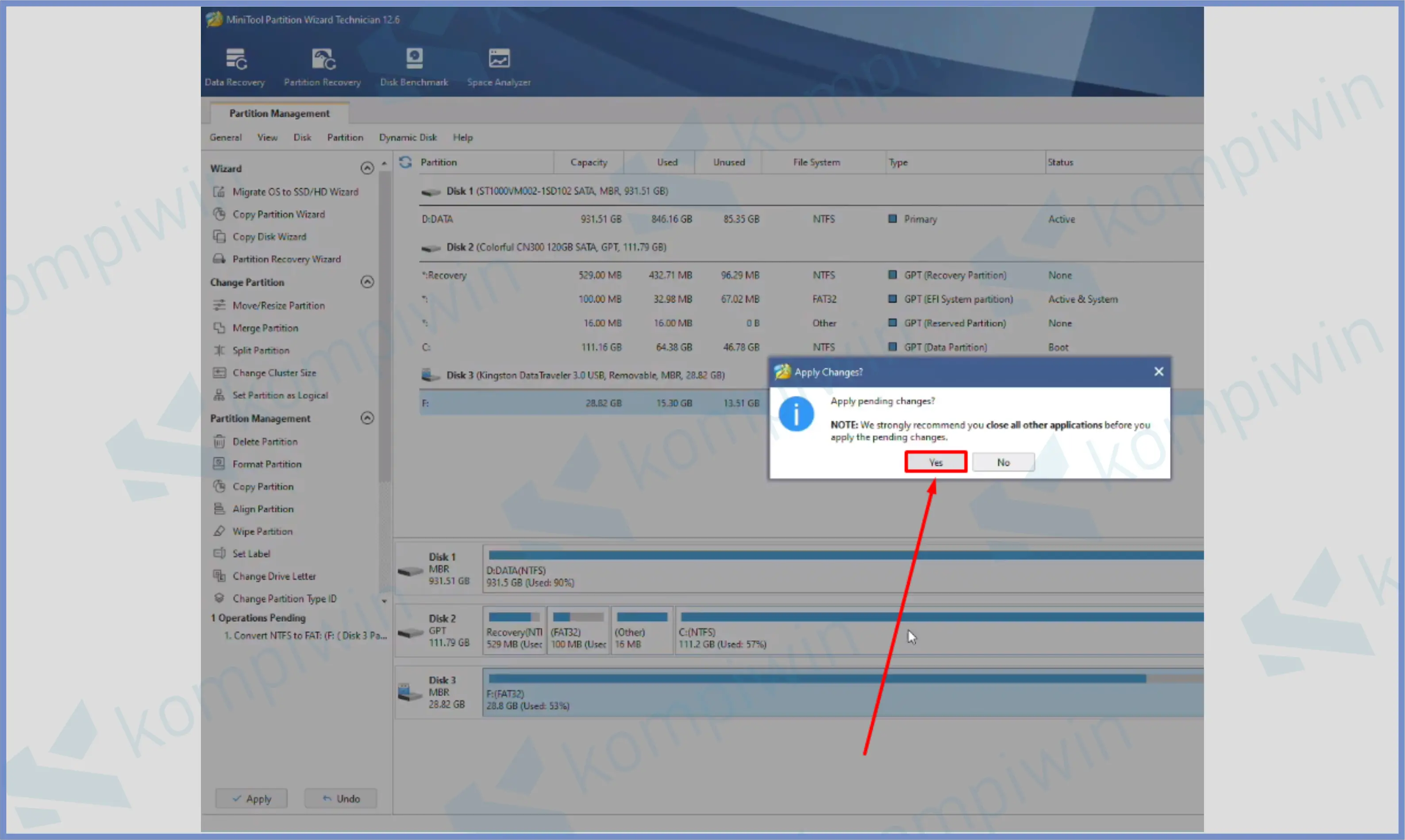
- Tunggu hasilnya selesai.
2. Cara Mengubah FAT32 Ke NTFS dengan Command Prompt
- Buka menu Start.
- Kemudian ketik Command Prompt.
- Setelah muncul kalian buka dengan Run as administrator.
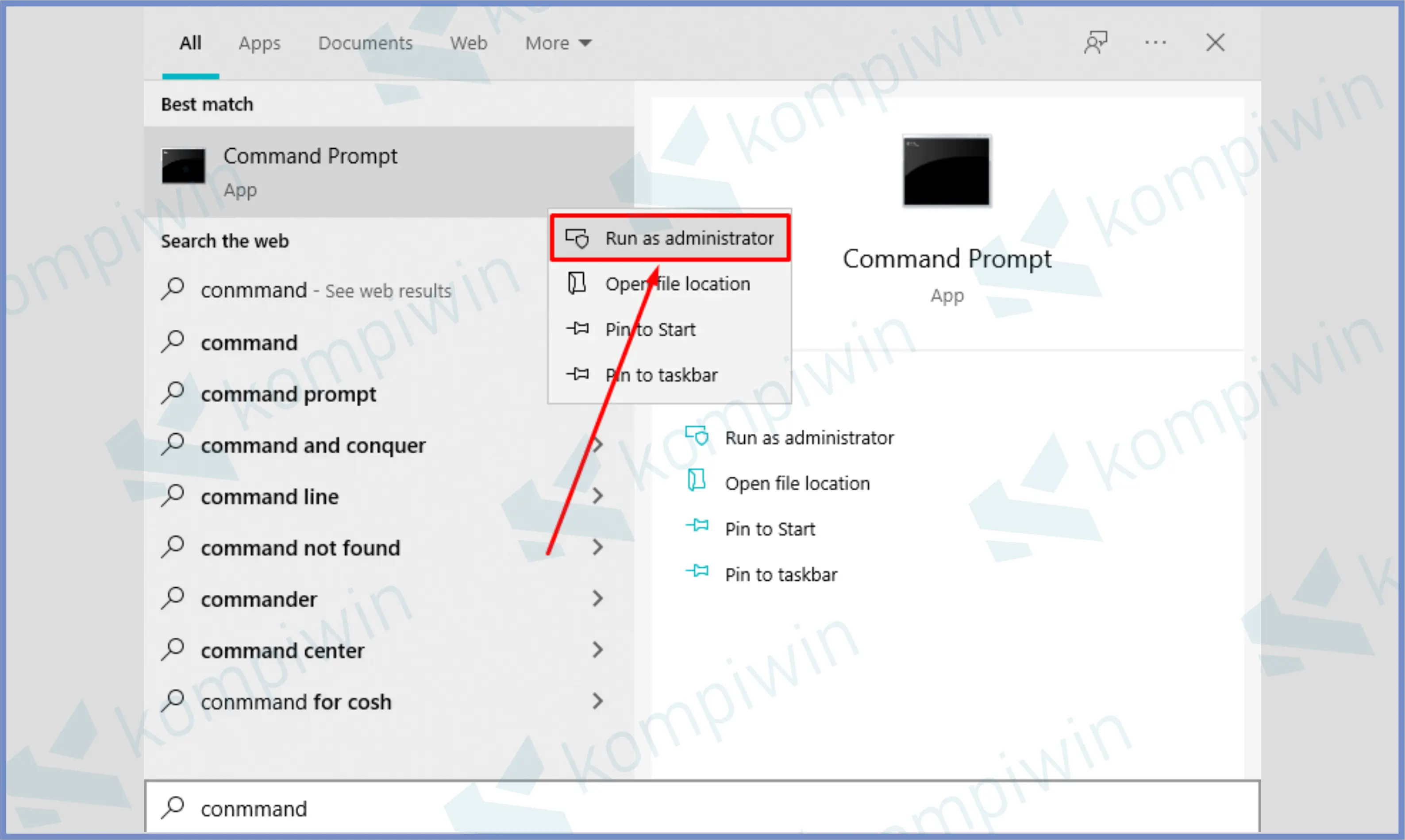
- Langsung saja ketikkan perintah CONVERT F: /FS:NTFS. Perhatikan F : disini adalah lokasi disk yang muncul pada This PC. Jika lokasi disk tersebut ada di H : ,maka kalian ubah menjadi “CONVERT H: /FS:NTFS“.
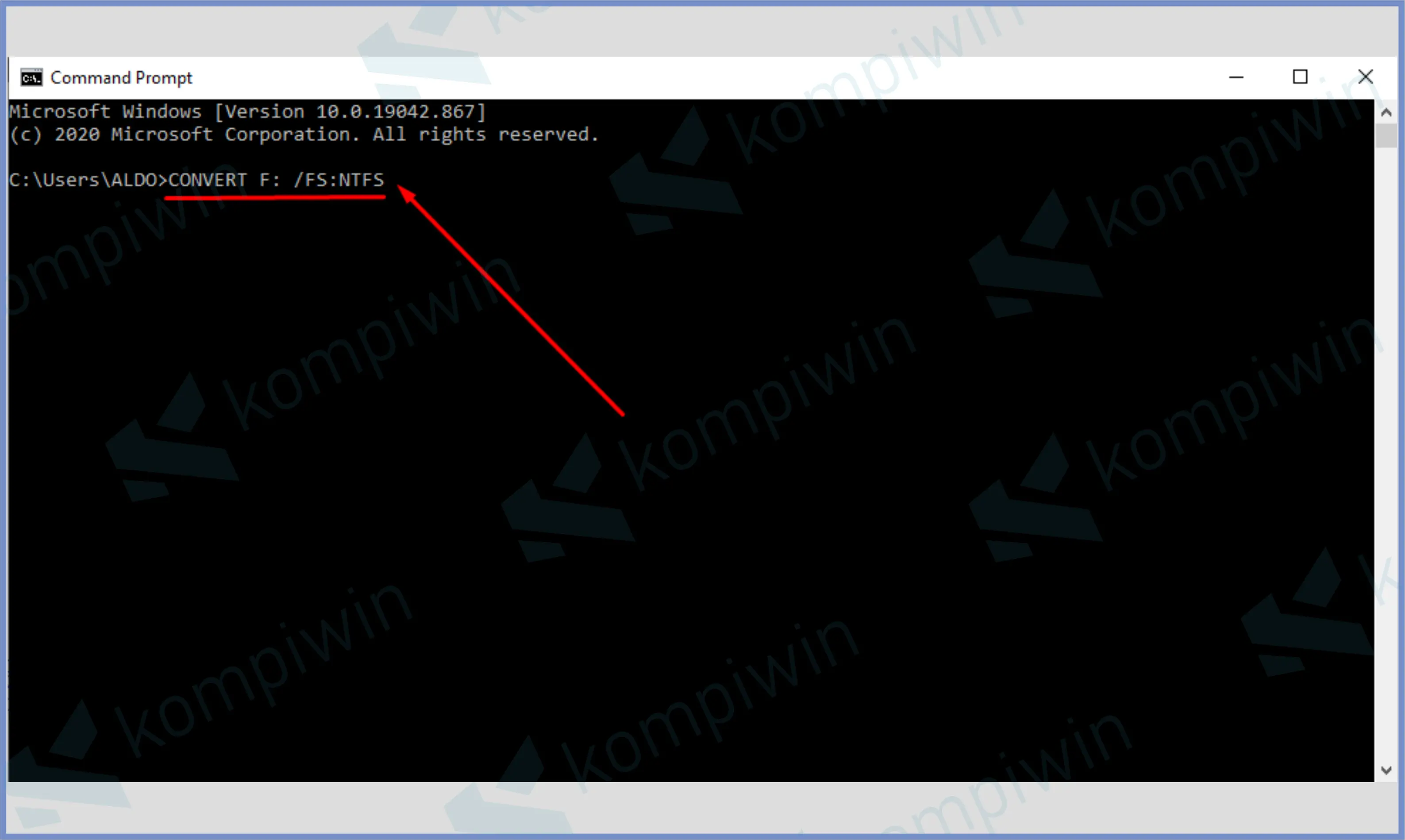
- Setelah itu tekan tombol Enter.
- Tunggu prosesnya sampai berhasil.
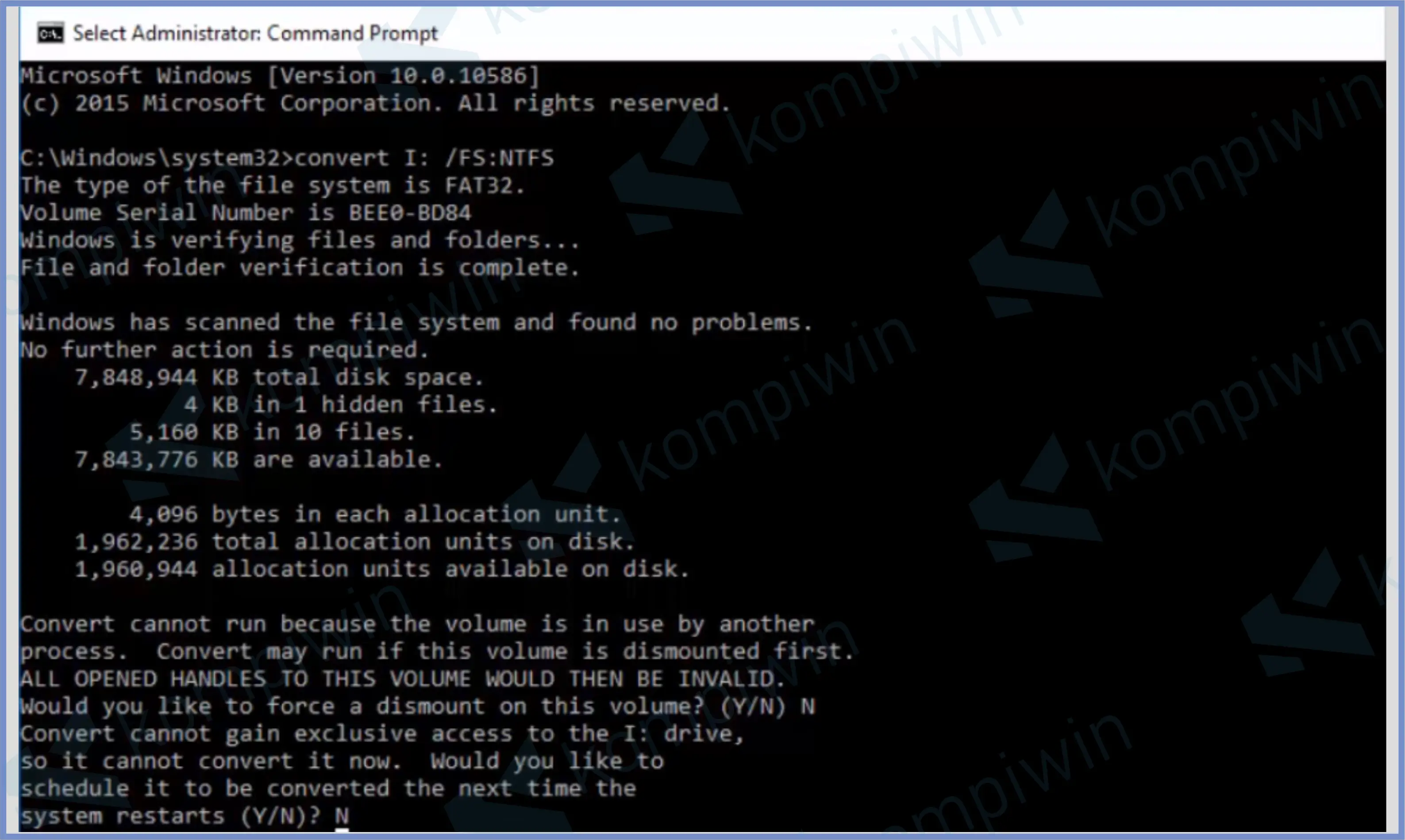
Akhir Kata
Demikain merupakan panduan tentang cara mengubah file sistem partisi FAT32 ke NTFS atau sebaliknya tanpa harus melakukan format.
Jika mengalami kesulitan saat melakukan langkah-langkah diatas, jangan sungkan untuk menuliskan di kolom komentar. Semoga bermanfaat.




